Bearbeitung von Konstanten
Vor der ersten Datenlieferung müssen Sie Ihre Praxisdaten in den Konstanten erfassen.
1. Geben Sie PSH in die Kommandozeile ein.
2. Geben Sie in dem sich öffnenden Dialog im Feld ausführen den Befehl imsa ein und bestätigen Sie mit [OK].
3. Klicken Sie auf die Schaltfläche [Bearbeitung von Konstanten].
Achtung: Durch Inkrafttreten des VÄNDG werden einige Informationen aus diesem Dialog nicht mehr benötigt bzw. von anderer Stelle bezogen. Die mit * gekennzeichneten Felder sind deswegen nur für ältere Datenlieferungen vor Inkrafttreten des VÄNDG relevant. Die Feldinhalte müssen jedoch nicht gelöscht werden (falls sie gefüllt sind) – sie werden einfach nicht mehr verwendet.
Register Praxis
Im Register Praxis werden die praxisspezifischen Informationen erfasst.
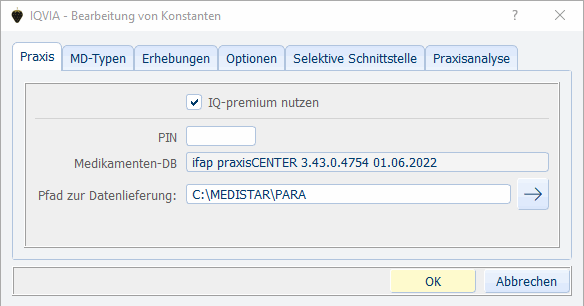
Geben Sie im Feld PIN Ihre IQVIA-PIN ein und geben Sie im Feld Medikamenten-DB den Namen der von Ihnen verwendeten Datenbank der Medikamente ein (i.d.R. ifap praxisCENTER). Im Feld Pfad zur Datenlieferung können Sie einen beliebigen Pfad eingeben. Hier wird der fertige Datenabzug gespeichert. Mit dem Pfeil-Symbol können Sie ein Fenster öffnen, aus dem Sie den gewünschten Pfad wählen können.
Register MD-Typen
Tragen Sie hier alle Zeilentypen ein, die für Verordnungen verwendet werden.
Hinweis: Besonders wichtig sind die Angaben zum Sprechstundenbedarf!

Tragen Sie im Feld alle verwendeten sämtliche Zeilentypen ein, die Sie für Verordnungen verwenden.
Achtung: Die Einträge in diesem Feld beziehen sich explizit auf den Medikamentenexport. Die Laborzeilen unter Y werden automatisch übertragen und sind daher hier nicht einzutragen, da ein Eintrag von Y an dieser Stelle bewirken würde, dass die Labordaten nicht übergeben werden.
Fallen einige Zeilentypen in die darunter aufgeführten Kategorien im Bereich davon, tragen Sie diese in die entsprechenden Bereiche ein, damit die Verordnungen vom Programm entsprechend zugeordnet werden können.
Falls Sie den Sprechstundenbedarf in einem speziellen Zeilentyp ablegen, können Sie diesen im Feld mit MD-Typen eintragen. Falls der Sprechstundenbedarf gesammelt bei einem oder mehreren Sprechstundenbedarfspatienten abgelegt wird, können Sie die Patientennummer(n) im Feld oder: in Patienten eingeben.
Im Feld Pseudo-Patienten können Sie die Patientennummern von Testpatienten eintragen. Die Daten dieser Patienten werden nie übertragen.
Register Erhebungen
Im Register Erhebungen können Sie alle Zeilentypen festlegen, in denen Sie weitere Patientenangaben in den medizinischen Daten gespeichert haben.
Klicken Sie auf [Wie im Befundbaustein], werden die folgenden Eintragungen vorgenommen:

Register Optionen
Im Register Optionen können Sie weitere Einstellungen festlegen.

Die Option Rezept ruft Verknüpfungsdialog auf ist per Standard aktiviert. Diese Option sorgt dafür, dass der Verknüpfungsdialog im Rezept aufgerufen wird.
Aktivieren Sie die Option Dialog auch anzeigen, wenn alle Medikamente des Rezepts verknüpft sind, wenn der Verknüpfungsdialog auch dann gezeigt werden soll, wenn keine unbekannte Zuordnung (Medikament/Diagnose) vorliegt. Das Verknüpfungsfenster wird dann immer angezeigt.
Wenn Sie die Option Dialog auch anzeigen, wenn die Verknüpfungsquote schon erfüllt ist aktivieren, wird das Verknüpfungsfenster auch dann angezeigt, wenn die im Feld vereinbarte Obergrenze der Verknüpfungsquote angegebene Quote bereits erfüllt ist. Andernfalls wird das Verknüpfungsfenster bei erfüllter Verknüpfungsquote nicht mehr automatisch eingeblendet.
Geben Sie die vereinbarte Obergrenze der Verknüpfungsquote in das gleichnamige Feld ein.
Register Selektive Schnittstelle
Das Register Selektive Schnittstelle ist für die Konfiguration in Gemeinschaftspraxen wichtig.
Im Bereich Gruppen werden alle benötigten Pseudo-BSNR notwendig, die Sie vom IQVIA-Freischaltteam erfahren haben. Eine Gruppennummer wird vorangestellt.
Mit [Bearbeiten] legen Sie eine neue Gruppe an. Erfasste Gruppen werden mit [Übernehmen] übernommen.

Im Bereich Arztkennungen ordnen Sie mit [Erfassen] Ihre Arztkennungen den einzelnen Gruppen zu.
Register Praxisanalyse
Hier wird eingestellt, zu welchem Zeitpunkt eine automatische Praxisanalyse stattfinden soll.
Mit [Praxisanalyse terminieren] öffnen Sie einen Dialog, in dem Sie die gewünschten Einstellungen vornehmen können:

Entscheiden Sie sich, ob die Praxisanalyse manuell, beim Start des AIS oder beim Beenden des AIS erfolgen soll. Mit Hilfe des Auswahlmenüs legen Sie den Wochentag fest, an dem die Analyse gestartet werden soll.
Im unteren Bereich tragen Sie die Task Nr. ein, an dem die Analyse gestartet werden soll.
Hinweis: Beachten Sie, dass an dem Task, der für die automatische Analyse vorgesehen ist, eine Internetverbindung eingerichtet ist. Ohne diese ist eine Analyse nicht möglich.
Mit einem Klick auf [OK] speichern Sie die Änderungen; mit [Abbrechen] werden diese verworfen.

